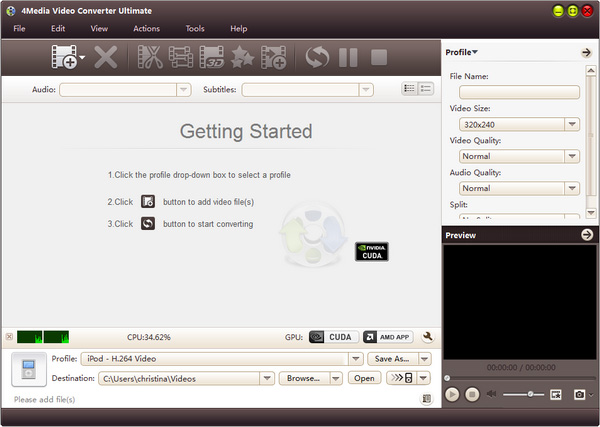Ek kan 'n WLMP lêer om YouTube nie laai, wat kan help?
Daar is verskeie redes wat jy dalk verbied om die oplaai van 'n video op YouTube. Sommige van die mees algemene redes sluit in 'n gebrek aan 'n goeie netwerkverbinding of die oplaai van 'n lêer grootte, wat oos van die oplaai limiet. Die belangrikste is, kan jy die oplaai van 'n video-lêer in 'n formaat wat nie ondersteun word deur YouTube. Die beste manier om WMM oplaai na YouTube is die omskakeling van die lêer eers formate wat ondersteun word deur YouTube. Om te sit en te laai Windows Movie Maker video na YouTube, moet jy die onderstaande artikel te lees.
Maklike manier om Windows Movie Maker's na YouTube oplaai
Die maklikste manier om die Windows Movie Maker lêers is deur die UniConverter vir Windows te laai. Die program help om te skakel na die video om enige formaat wat ondersteun word deur YouTube en sodoende die oplaai prosesse maklik en vinniger. Naas, dit kan jy jou video met basiese en gevorderde editing tools wysig sodanig dat jou nuwe video sal al die spesifikasies wat jy wil hê. Meer so, hierdie video converter help jou om soveel lêers te omskep as jy wil sonder enige beperkings op grootte, en dit oplaai na YouTube as jy wil. Dit word ondersteun deur vinniger omskakeling met geen gehalte verlies, aangesien dit maak seker dat die oorspronklike kwaliteit van jou video gehandhaaf word.
Video Converter - UniConverter
Kry die beste YouTube Video Uploader:
- Dit help omskep video's en klank en deel dit op YouTube, Facebook, Hulu, Vevo, Vimeo en ander streaming webwerwe vir meer kykers en kommentaar.
- Dit vat om bykans enige klank / video lêer formaat. Sommige van die ondersteun klank en video formate sluit M4V, HD MOV, HD SS, 3D MKV, 3D MP4, MOV, WMV, MKV, M2TS, TOD, SS, TP, FLV, OGG, MKA, APE, WAV, VMA, AC3 , ens
- UniConverter werk as 'n redigering hulpmiddel om jou te help jou video te wysig. Die ondersteun redigering funksies sluit in; snoei, teelt, roterende, en die aanpassing aspek verhouding, kontras, volop en helderheid.
- Dit het 'n ingeboude media downloader wat gebruikers help om aanlyn video's te laai vanaf verskillende plekke soos YouTube, Facebook, Hulu, Vimeo, Vevo, ens
Stap-vir-stap gids om te sit en oplaai Windows Movie Maker's op YouTube
Stap 1: Voer WLMP lêers
Loods Windows (Live) Movie Maker van die "Start" Menu en gaan na "File"> "Open Projek" om jou Windows Movie Maker lêer oop te maak. dan gaan jy na "File"> "Save Movie" om die lêer as WMV video uitvoer.

Stap 2: Voer die Windows Movie Maker Video UniConverter
Om die video te voer om die program, wat jy nodig het om seker te maak dat die program van stapel gestuur, dan verwerk om die "Voeg lêers" knoppie op die links bo van die venster program. Klik op die opsie en kies dan die WLMP video lêer van die plaaslike gids. Jy kan ook sleep en die Windows Movie Maker video om die primêre venster.

Stap 3. Kies die Uitgawe Formaat
Op die regterkant van die venster, gaan na die artikel uitvoer formaat. Klik op die opsie formaat en uit die lys wat soek vir enige videos formaat ondersteun deur YouTube oplaai verskyn en kies dit. Op hierdie punt, kan jy gebruik maak van die editing tools om te sny, snoei, oes, volume verandering, helderheid, kontras en maak 'n paar ander veranderinge aan jou video. As jy nie wil hê om te skep 'n gids of definieer 'n plek vir jou bekeerde lêers.

Stap 4. Skakel Venster Movie Maker's as dit nodig is
Nadat jy al die bogenoemde stappe, kliek op die "Skakel" knoppie onder om die omskakeling te begin. 'N Groen progress bar sal verskyn wat die persentasie van die omskakeling prosesse. Sodra dit die einde bereik, jou WLMP videos sou gewees het suksesvol omgeskakel word na die formaat wat jy wil.

Stap 5: oplaai na YouTube
Teken in om jou YouTube-rekening, en kliek op die opsie "oplaai". Kies jou tot bekering video van die lêers, gee dit 'n titel, beskrywings of etikette wat jy wil voeg dan kliek op die ikoon oplaai na jou video oplaai na YouTube as wat nodig is. Die prosesse neem 'n kort tyd.